【R语言shinydashboard机器学习集成】:预测分析与数据探索的终极指南
发布时间: 2024-11-10 03:31:25 阅读量: 43 订阅数: 35 


R语言中的机器学习入门:基础教程与实践案例
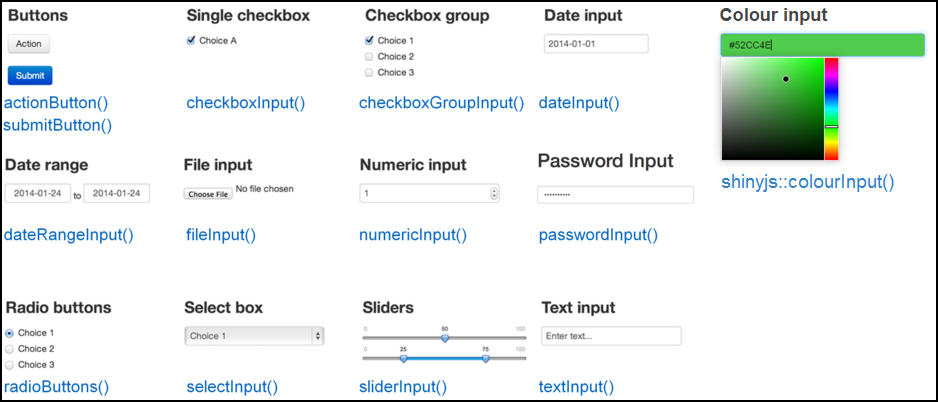
# 1. R语言shinydashboard简介与安装
## 1.1 R语言Shinydashboard简介
Shinydashboard是R语言的一个强大的包,用于构建交互式的Web应用。它简化了复杂数据的可视化过程,允许用户通过拖放和点击来探索数据。Shinydashboard的核心优势在于它能够将R的分析能力与Web应用的互动性结合在一起,使得数据分析结果能够以一种直观、动态的方式呈现给终端用户。
## 1.2 安装Shinydashboard
为了在R环境中使用Shinydashboard,您首先需要安装R语言和RStudio。安装完成后,通过R的包管理器进行Shinydashboard包的安装,您可以使用如下命令:
```r
install.packages("shinydashboard")
```
## 1.3 开始使用Shinydashboard
安装完成后,就可以开始创建您的第一个Shinydashboard仪表盘了。以下是一个简单的Shinydashboard应用启动代码示例:
```r
library(shinydashboard)
ui <- dashboardPage(
dashboardHeader(),
dashboardSidebar(),
dashboardBody()
)
server <- function(input, output) { }
shinyApp(ui, server)
```
这段代码搭建了Shinydashboard应用的基本框架,包括了头、侧边栏和主内容区域。接下来的章节将详细介绍如何丰富这个框架,构建出功能完整的仪表盘应用。
# 2. Shinydashboard的基础组件与布局
### 2.1 Dashboard的基本结构和组件
#### 2.1.1 理解Dashboard的框架
在Shinydashboard中,Dashboard是一个由多个部分组成的结构化界面,通常包含头部、导航栏、侧边栏和主体内容区域。这些区域通过框架组装在一起,形成一个整体的用户界面。理解这个框架是构建有效Shinydashboard应用的起点。
```r
library(shinydashboard)
ui <- dashboardPage(
dashboardHeader(),
dashboardSidebar(),
dashboardBody()
)
server <- function(input, output) { }
shinyApp(ui, server)
```
在上述代码中,`dashboardPage`是一个页面容器,负责包含一个页面所需的所有组件。`dashboardHeader`定义了页面顶部区域,`dashboardSidebar`定义了侧边栏,`dashboardBody`则定义了页面主体内容。这些基本组件的组合构建了整个仪表盘的骨架。
#### 2.1.2 核心组件详解
核心组件包括标题栏、导航栏、侧边栏和内容区域,它们是构成任何仪表盘布局的基石。每个组件都有其特定的角色和功能,下面是它们功能的详细介绍。
- **标题栏** (`dashboardHeader`): 标题栏通常位于仪表盘的最上方,可以包含页面标题和一些操作按钮,如用户设置、消息通知等。
- **导航栏** (`dashboardSidebar`): 侧边栏是导航菜单的主要位置,它通常包含了应用的核心导航菜单,也可能是用户配置的区域。侧边栏可以隐藏和展开,以便在不同的屏幕尺寸上进行优化。
- **内容区域** (`dashboardBody`): 主体内容区域是展示数据可视化、表格、文本和其他控件的主要地方。内容可以是静态的,也可以是动态交互的。
### 2.2 自定义UI元素和交互
#### 2.2.1 UI组件的扩展与定制
为了实现更为丰富和个性化的用户界面,我们可以通过定制来扩展Shinydashboard的UI组件。例如,可以定制侧边栏的样式、颜色以及增加自定义组件。
```r
library(shiny)
library(shinydashboard)
ui <- dashboardPage(
dashboardHeader(title = "自定义标题"),
dashboardSidebar(
sidebarMenu(
menuItem("首页", tabName = "home", icon = icon("home")),
menuItem("图表", tabName = "charts", icon = icon("bar-chart-o"))
)
),
dashboardBody(
tabItems(
tabItem(tabName = "home",
fluidRow(
box(title = "自定义盒子", width = 6)
)
),
tabItem(tabName = "charts",
h2("图表区域"),
fluidRow(
column(6,
plotOutput("plot1")
),
column(6,
plotOutput("plot2")
)
)
)
)
)
)
server <- function(input, output) {
output$plot1 <- renderPlot({
# 图表1的代码逻辑
})
output$plot2 <- renderPlot({
# 图表2的代码逻辑
})
}
shinyApp(ui, server)
```
在上述代码中,`menuItem`函数用于创建自定义的侧边栏菜单项,`box`函数用于创建一个内容盒子,可以进行样式定制。`tabItems`和`tabItem`函数则用于创建多个标签页,使得同一个侧边栏菜单下可以展示多个内容区域。
#### 2.2.2 事件监听与响应逻辑
Shinydashboard支持丰富的事件监听与响应逻辑。我们可以通过监听用户的交互行为(如按钮点击、下拉菜单选择等)来执行特定的逻辑。
```r
library(shiny)
library(shinydashboard)
ui <- dashboardPage(
dashboardHeader(),
dashboardSidebar(
selectInput("dataset", "选择数据集", choices = c("mtcars", "iris", "ToothGrowth"))
),
dashboardBody(
fluidRow(
tableOutput("table")
)
)
)
server <- function(input, output) {
output$table <- renderTable({
switch(input$dataset,
mtcars = mtcars,
iris = iris,
ToothGrowth = ToothGrowth
)
})
}
shinyApp(ui, server)
```
上述代码中,`selectInput`函数创建了一个下拉菜单供用户选择数据集。`renderTable`函数则是一个反应式表达式,根据用户的选择动态返回对应的数据集并显示在表格中。
### 2.3 管理布局与导航
#### 2.3.1 创建多页仪表盘
创建多页仪表盘是通过Shinydashboard中的`tabItems`和`tabItem`函数来实现的。每个`tabItem`可以视为一个独立的页面,用户可以通过点击标签页进行切换。
```r
library(shiny)
library(shinydashboard)
ui <- dashboardPage(
dashboardHeader(),
dashboardSidebar(),
dashboardBody(
tabItems(
tabItem("page1",
h2("页面1"),
actionButton("action", "点击我")
),
tabItem("page2",
h2("页面2"),
actionButton("action", "点击我")
)
)
)
)
server <- function(input, output) {
observeEvent(input$action, {
# 这里可以根据触发的tabItem来执行不同的逻辑
if (input$tabItems == "page1") {
# 在页面1执行的操作
```
0
0





